随着复工潮的来临,大家的工作也开始逐渐忙碌起来啦!轻流的工作人员们也没有停下脚步,今天给大家带来了几项重大更新:
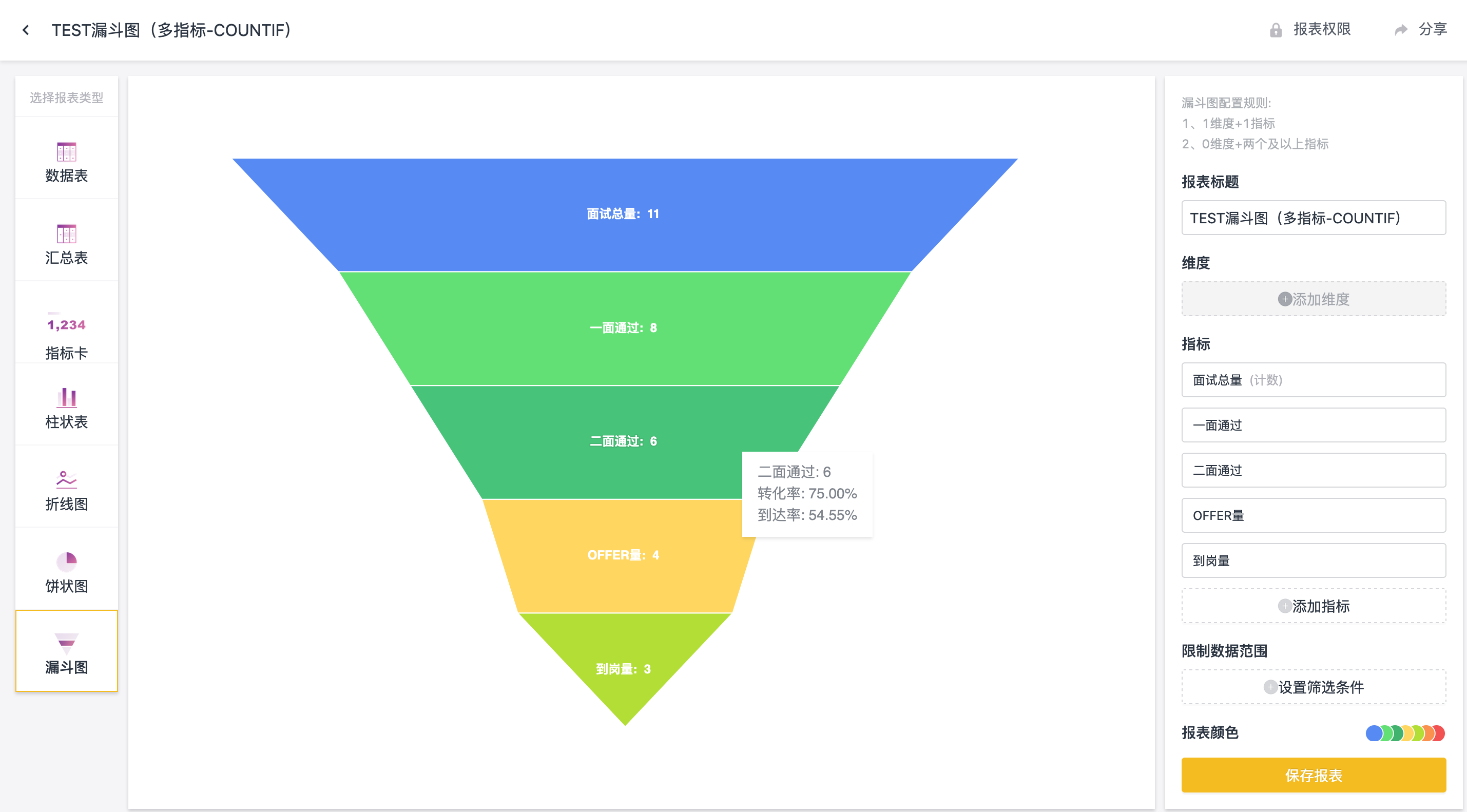
1、手机端支持查看全部数据
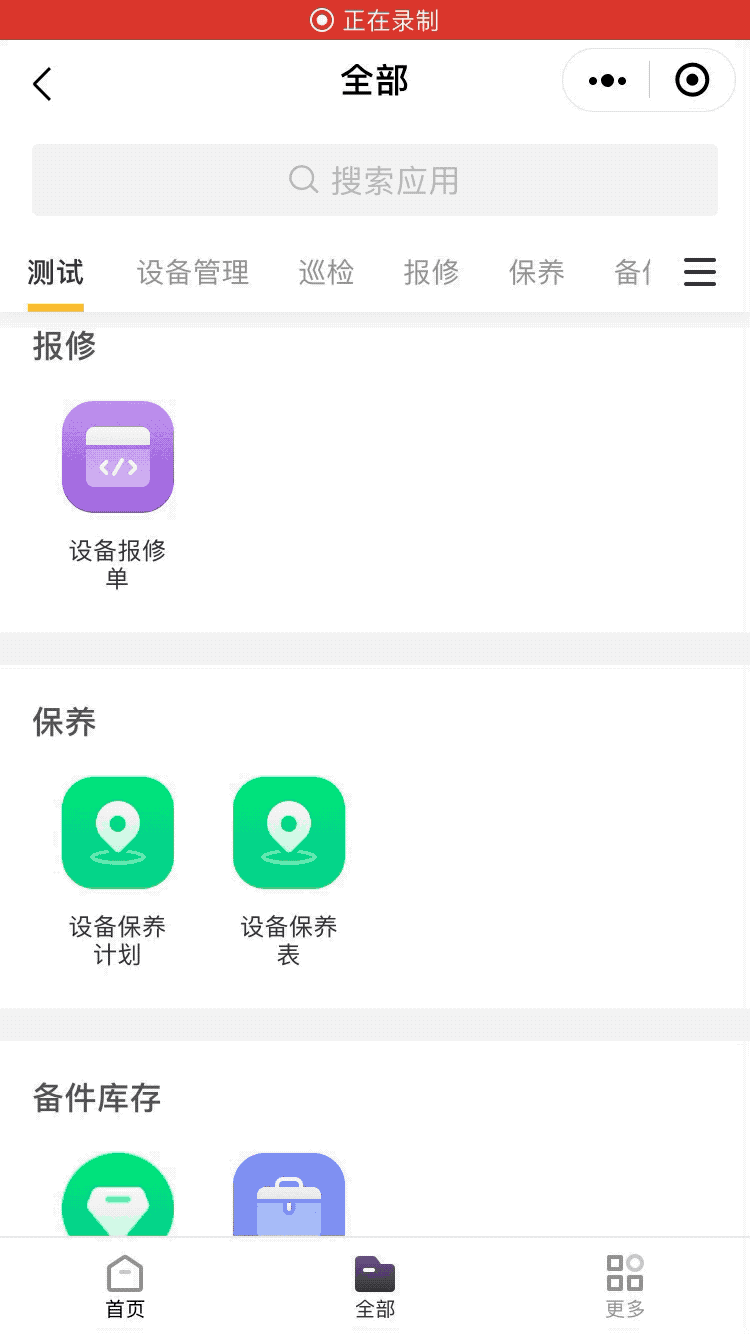
2、汇总表列汇总和小计,支持多种汇总方式
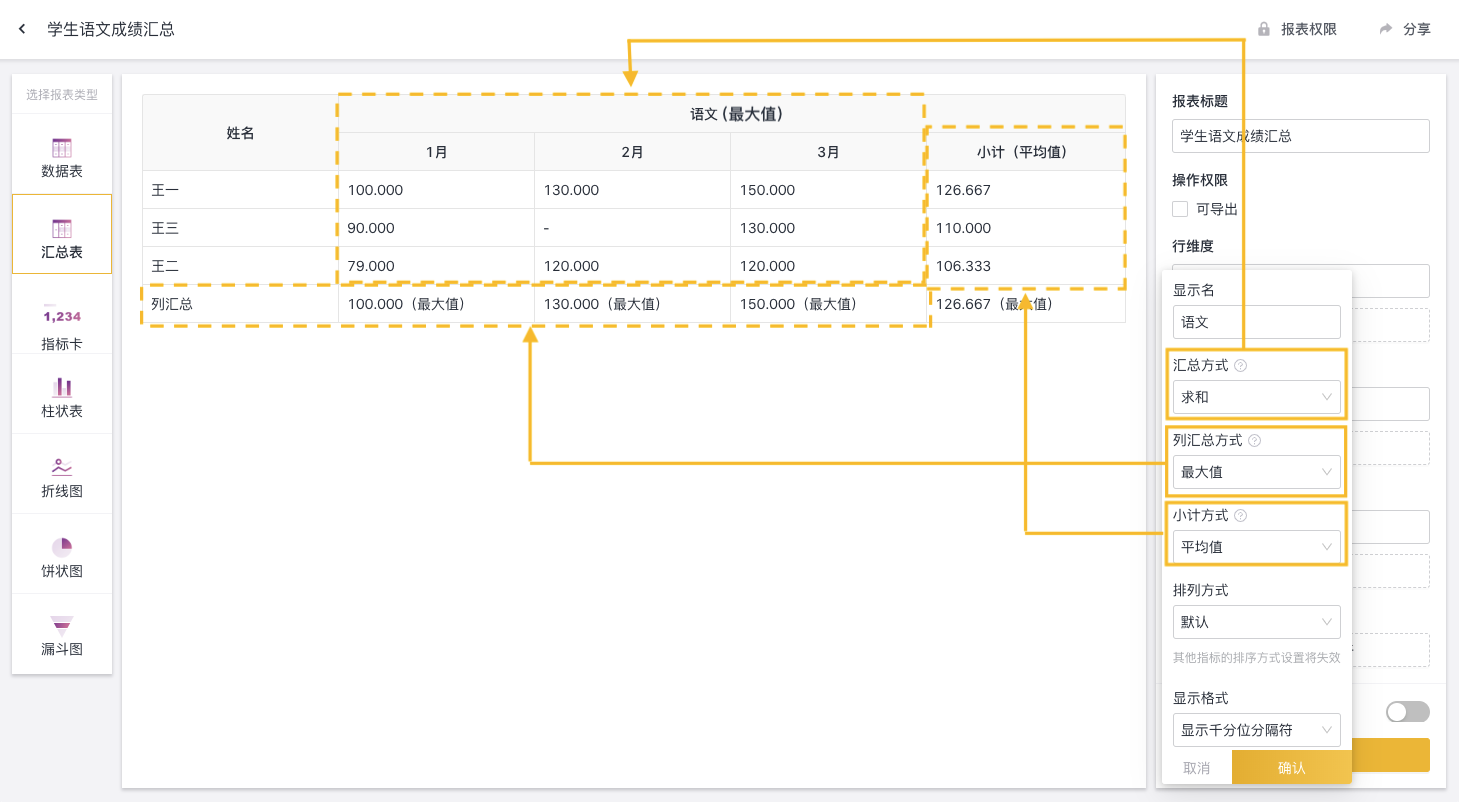
3、报表支持添加「备注信息」
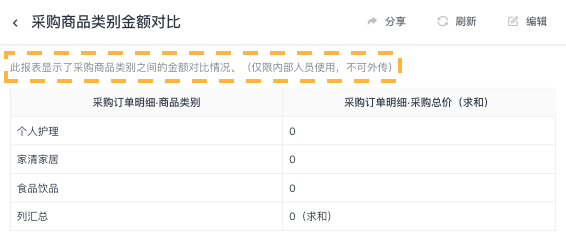
4、数据列表支持显示「表格详细内容」
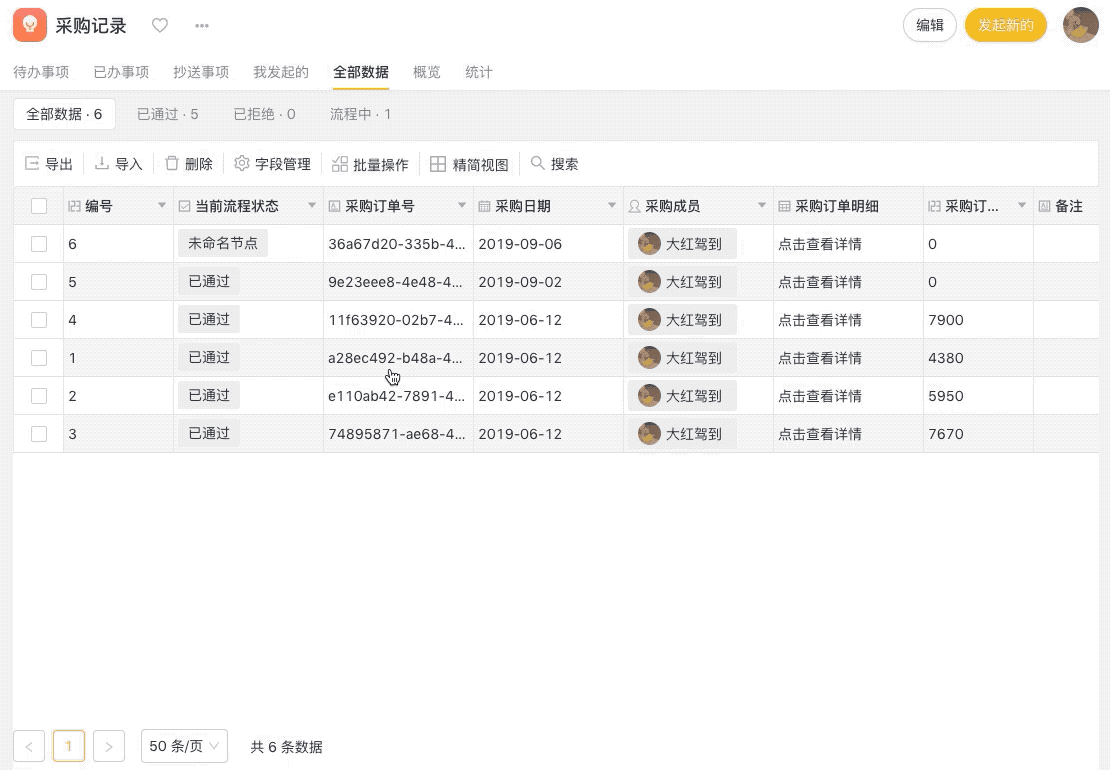
1、q-source支持轮询
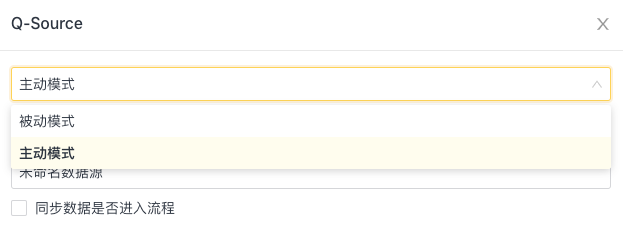
2、q-robot更新数据筛选条件支持「系统字段」
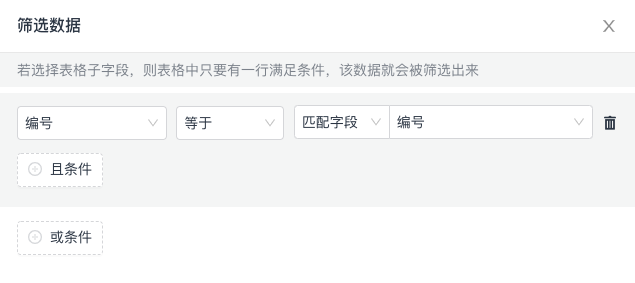
3、待办转交\流程回退支持「限制范围」
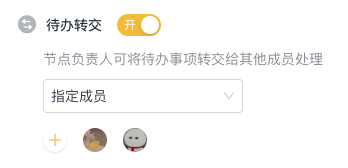

以上就是本次功能更新的内容了~
点击轻流~

随着复工潮的来临,大家的工作也开始逐渐忙碌起来啦!轻流的工作人员们也没有停下脚步,今天给大家带来了几项重大更新:
漏斗图又叫倒三角图,可以将数据呈现为几个阶段,从一个阶段到另一个阶段数据自上而下逐渐下降,能非常直观地展现出数据从一个阶段到另一个阶段的转化趋势。
在实际生活中有很多应用场景,比如:
现在你在轻流也可以很多方便的使用漏斗图了。在某个「应用」下面找到「统计」,然后点击「创建报表」,就可以在报表页面选择「漏斗图」:
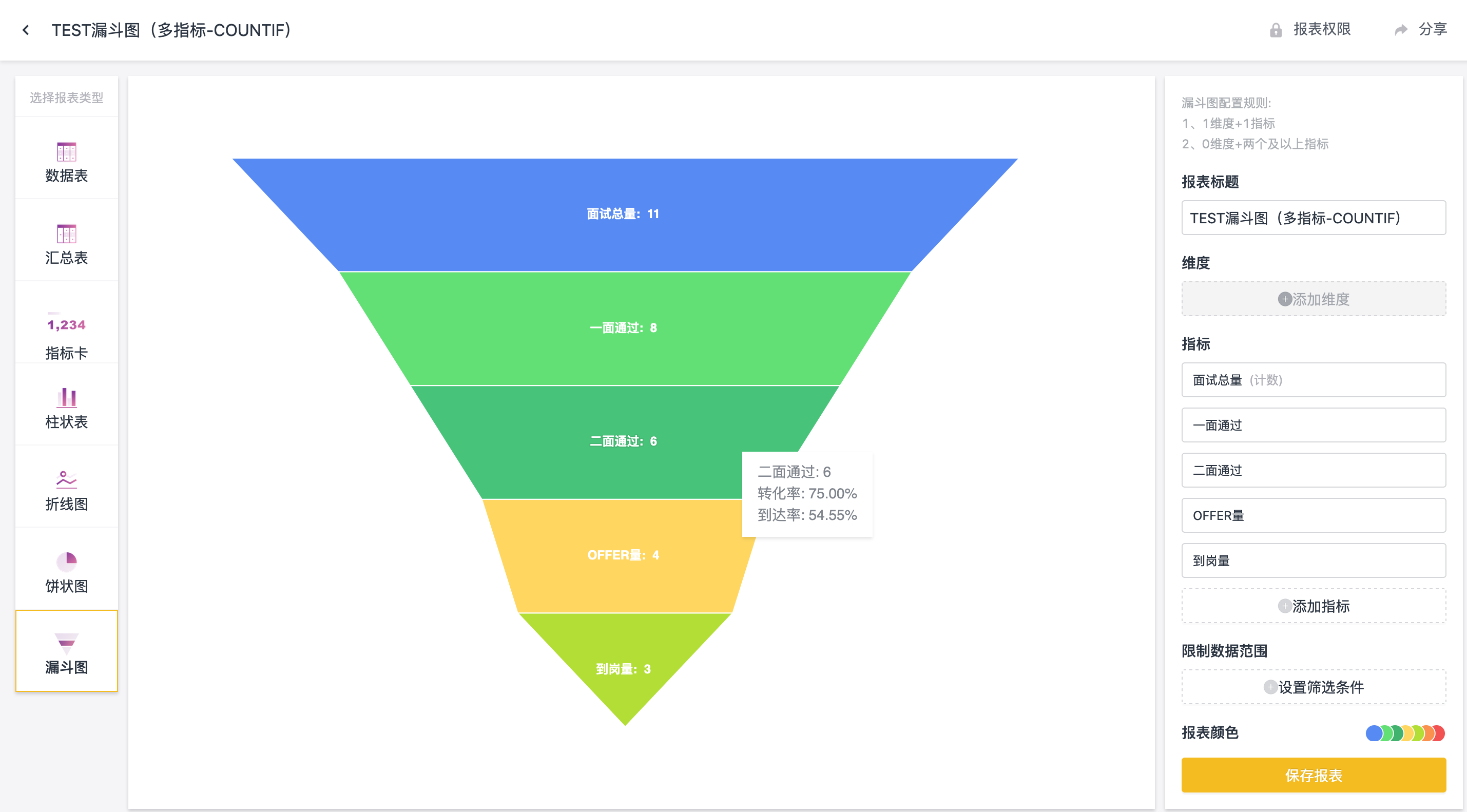
选择完报表种类之后,根据你的需求设置相关的指标和报表颜色即可。
点击了解更多:
很多时候我们会遇到「没有电脑在身边」又需要跟进成员的工作情况、项目进展情况的需要,比如参加在会议上、出差中或者通勤路上···于是悔恨自己没有预先创建一个专属报表?
没关系,从现在开始,你可以直接在手机端点击相关应用,然后点击「全部数据」,就可以直接该应用下的全部数据了!想看的数据随时随地呈现在你眼前!
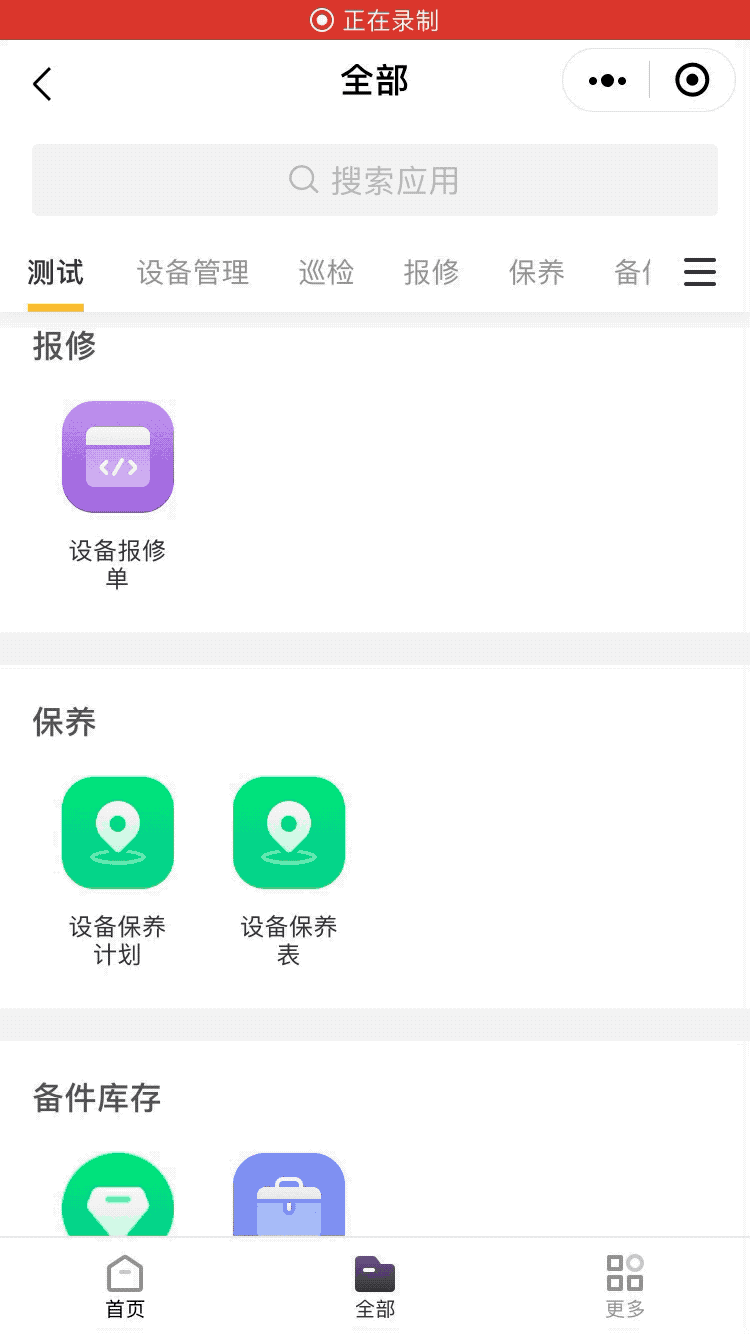
在汇总表中,每一列汇总和小计的汇总方式,都可以进行单独设置,比如设置为无、求和、平均值、最大值、最小值。
例如在统计学生1-3月月考语文成绩的时候,我们不仅需要知道每个同学的成绩,还需要知道该月语文科目的成绩最大值及平均值,我们可以这样设置对应的汇总方式:
那么该报表就会按照如下效果显示:
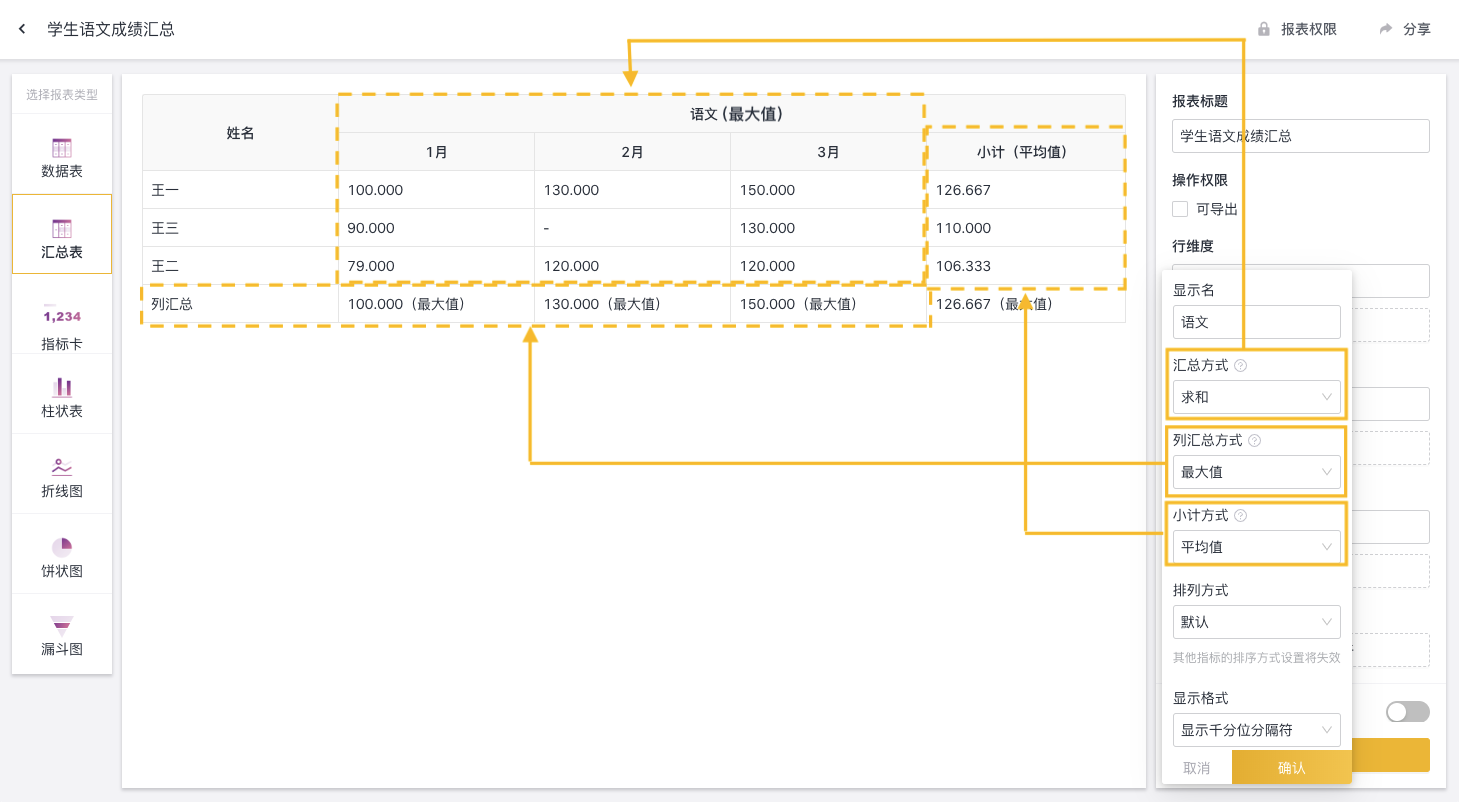
点击了解更多:
在使用相关的数据报表时,往往报表查看人和创建人不是同一个;为了使查看报表的人更容易理解报表内容,您可以为报表添加备注信息,备注信息会自动显示在报表的标题下方:
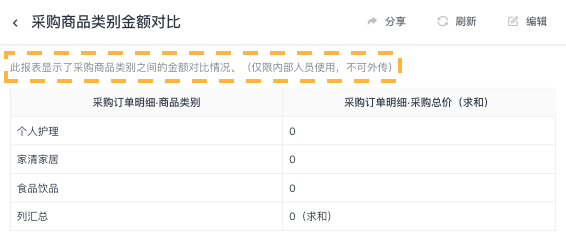
备注信息可以说明报表内容、用途以及相关注意事项等。
点击了解更多:
现有数据报表默认显示的是精简视图,而在实际使用中我们经常需要查看每条数据的详情,但是一条条数据打开后再查看表格内容很麻烦,怎么办?
现在你只需要在操作栏中,点击切换到「详细视图」,就可以直接看到表格里的详细内容了。
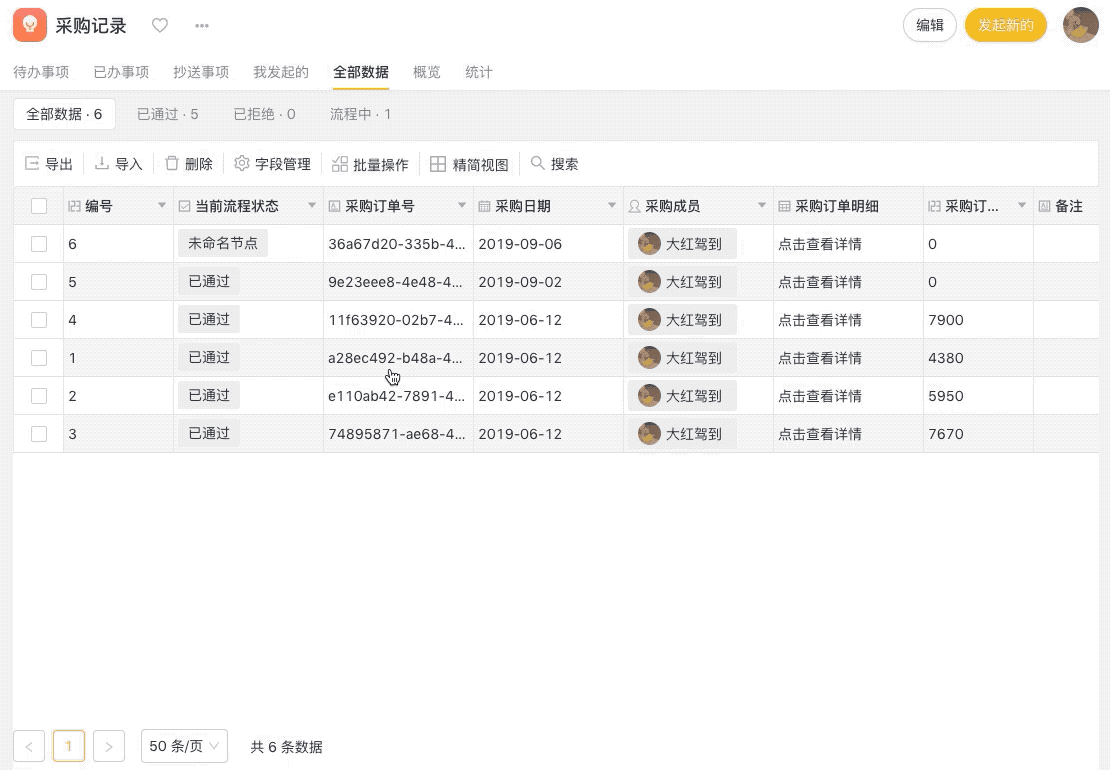
该功能可以帮助你通过外部数据源开放的接口,定期将外部数据源与轻流数据进行同步。
具体应用场景有:
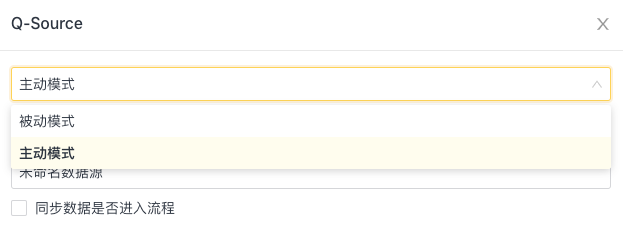
点击了解更多:
q-robot更新数据时,要筛选出需要更新的数据,原本当前应用只能选择「表单字段」作为筛选条件,现在也能选到当前应用的「系统字段」了!会有什么神奇效果呢?
例如,你想在流程中,自动更新同一条数据的某个字段值时,就可以选择更新当前应用数据,然后根据编号进行筛选数据即可~
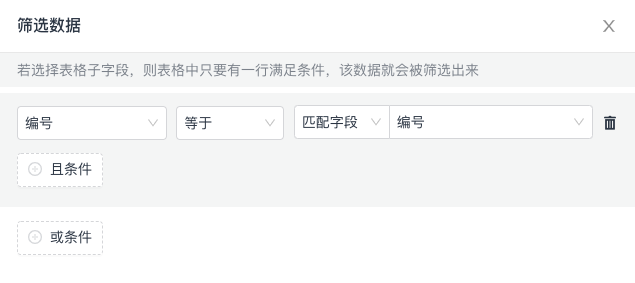
点击了解更多:
不希望节点负责人把数据转交给错误的人?
不想再看到数据被莫名回退给客户的情况了?
现在你可以尝试给待办转交\流程回退限定一个范围,只能允许该节点负责人转交给指定成员:
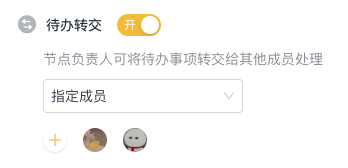
或只可回退到上一节点或指定的某些节点:

这样待办转交\流程回退就不会再出问题啦
点击了解更多:
以上就是本次功能更新的内容了~
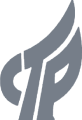
高新技术企业认证

soc2认证

iso27001

双软企业认证

鲲鹏认证
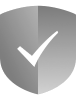
信息系统安全等级保护